文章详情页
win11任务栏锁定教程
浏览:124日期:2023-01-18 10:56:17
我们在此前的Windows系统中,经常会使用锁定任务栏的功能来避免误操作任务栏,但是很多用户在更新win11系统后,发现无法锁定任务栏了,这其实是因为微软取消了这个功能,下面就跟着小编一起来看一下吧。
win11怎么锁定任务栏:答:无法锁定。
1、微软在win11系统中,取消了锁定任务栏的功能,所以我们现在无法锁定任务栏了。
2、一般来说,我们可以右键点击任务栏空白处来锁定任务栏。
3、但是在win11系统中,右键任务栏空白处只有任务栏设置选项。
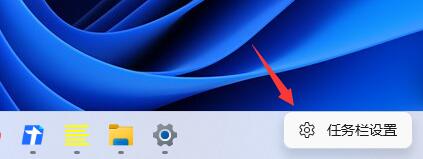
4、如果我们打开任务栏设置,其中同样找不到对应的任务栏锁定选项。
5、不过虽然目前我们没有锁定任务栏的选项,后续的更新中可能会加入类似功能,大家可以拭目以待。

相关文章:win11任务栏问题的汇总 | win11任务栏图标添加教程 | win11任务栏新消息提醒设置教程
以上就是win11任务栏锁定教程了,根据用户的反馈,相信微软应该会为用户添加锁定任务栏功能,想知道更多相关教程还可以收藏好吧啦网。
以上就是win11任务栏锁定教程的全部内容,望能这篇win11任务栏锁定教程可以帮助您解决问题,能够解决大家的实际问题是好吧啦网一直努力的方向和目标。
上一条:win11任务栏靠右设置教程下一条:win11开机强制安全模式的方法
相关文章:
1. Win11怎么设置本地密码?Win11设置本地密码操作方法2. Win10开始菜单透明度如何设置?Win10开始菜单透明度设置教程3. win11任务管理器怎么打开 被管理员禁用了怎么解禁打开4. Win11系统自动暂停更新后想继续怎么办?Win11系统重新启动更新教程5. 华为笔记本如何重装系统win10?华为笔记本重装Win10系统步骤教程6. Win11电脑不显示盘符怎么办?Win11硬盘盘符不显示的解决方法7. Win10专业版系统电脑找不到音频设备怎么办?8. Win11打印机怎么安装?Win11系统安装共享打印机教程9. windows10分辨率在哪里调试10. Win10系统的Edge浏览器怎么进行长截图?
排行榜

 网公网安备
网公网安备